この記事では、PlayStation5でビデオクリップを4K解像度で録画する方法を画像付きで解説しています。
自動キャプチャーではフルHD解像度になりますが、さらに高解像度で動画を残したい場合に重宝する機能です。併せて、メニューを介さず「クリエイトボタン」だけで録画を開始・終了する方法も紹介しています。
ビデオクリップを4K解像度で録画する方法
STEP.1
コントローラーの「クリエイトボタン」を押す
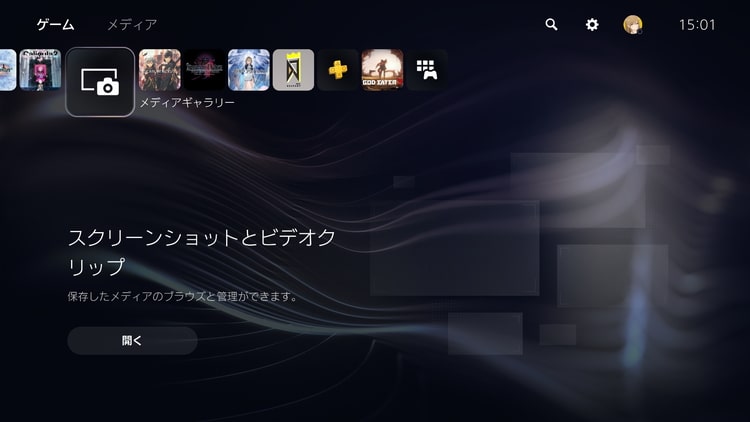
STEP.2
右端の「キャプチャーオプション」を選択
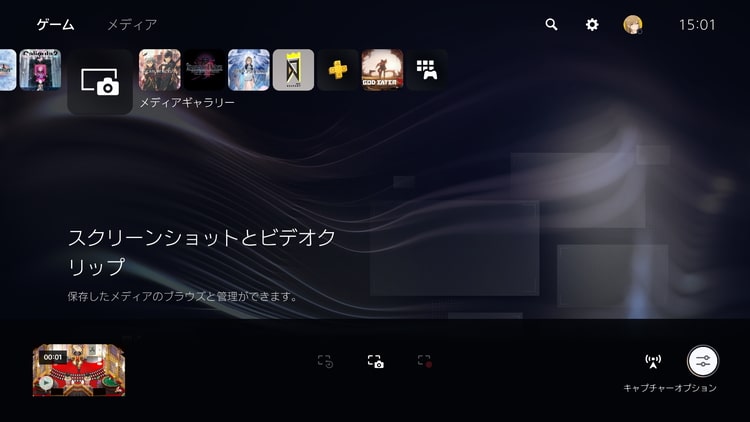
STEP.3
「録画解像度(手動時)」を選択
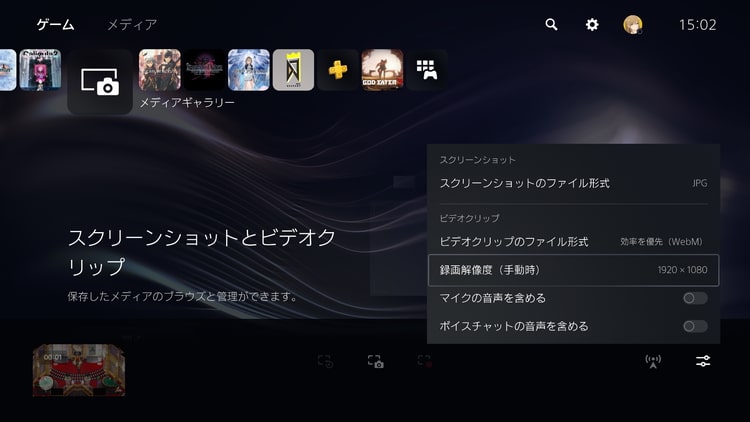
STEP.4
「3840×2160」を選択

STEP.5
録画したい場面で「クリエイトボタン」を1度押す

STEP.6
「新しく録画を開始」を選択
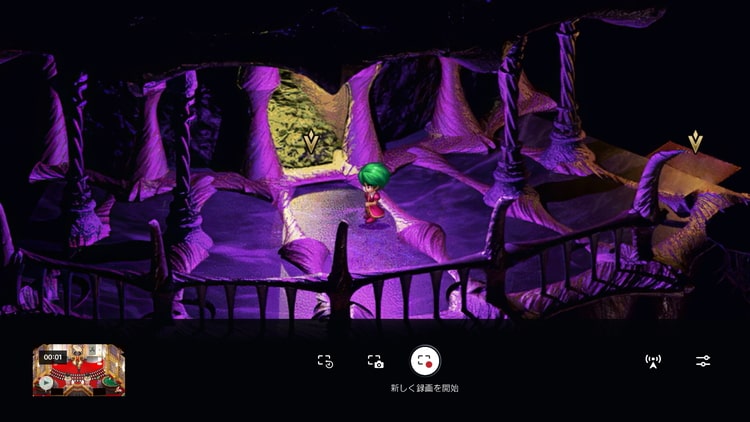
STEP.7
録画を終えたい場面で「クリエイトボタン」を1度押す

STEP.8
「録画を終了」を選択
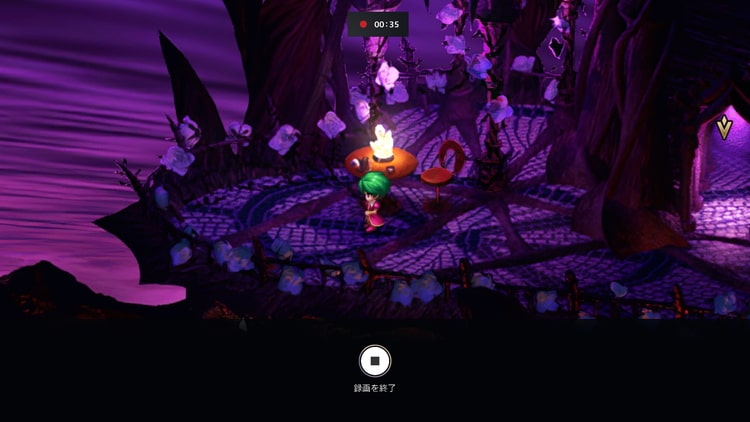
4K解像度で録画するためには、4K対応テレビに接続している必要があります。映像出力情報の確認については別記事「PS5の映像出力情報の確認と設定を変更する方法」を参考にしてください。
クリエイトボタンだけで録画開始・終了する方法
STEP.1
ホーム画面から「設定」を選択
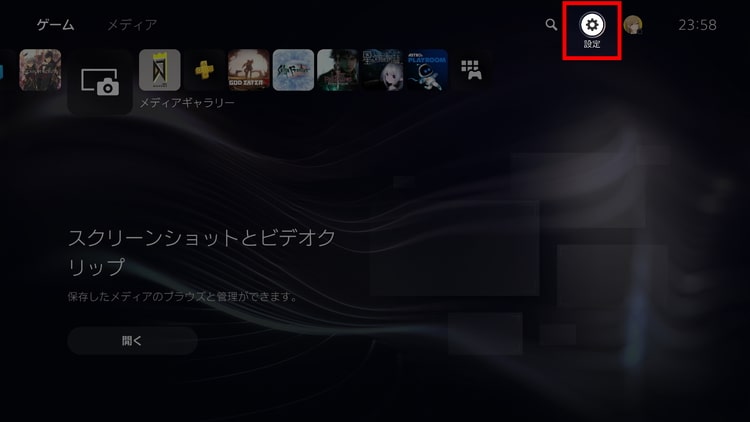
STEP.2
「キャプチャーとブロードキャスト」を選択
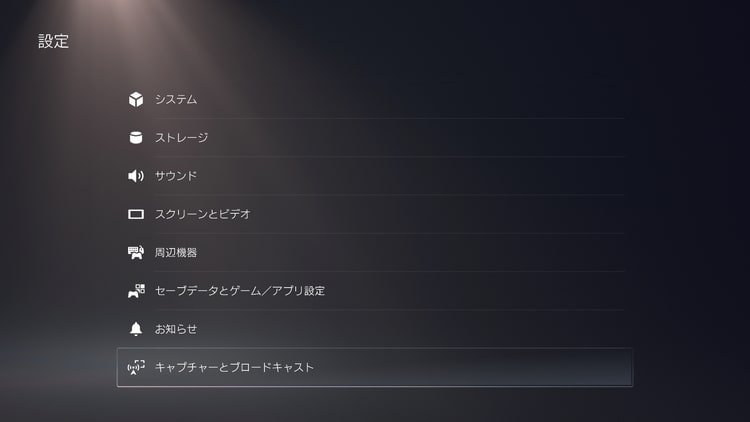
STEP.3
「キャプチャー」を選択
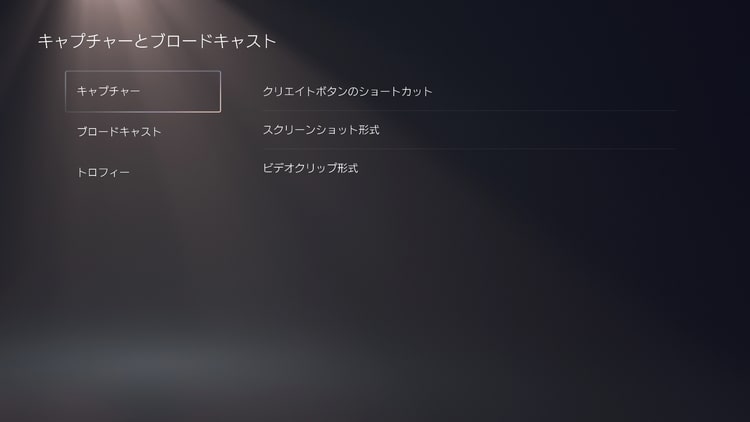
STEP.4
「クリエイトボタンのショートカット」を選択
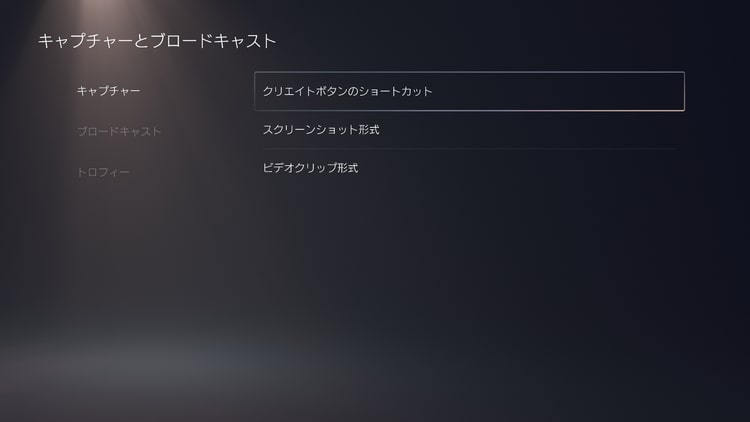
STEP.5
「ボタン割り当て」をビデオクリップ向けに変更
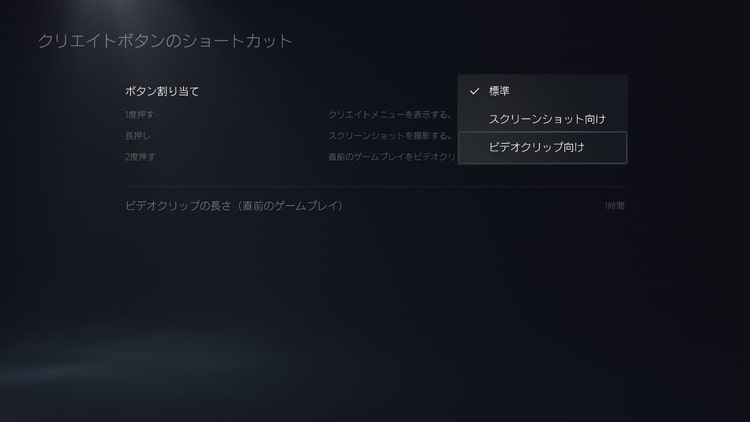
STEP.6
「クリエイトボタン」2度押しで録画開始・終了できるようになります。
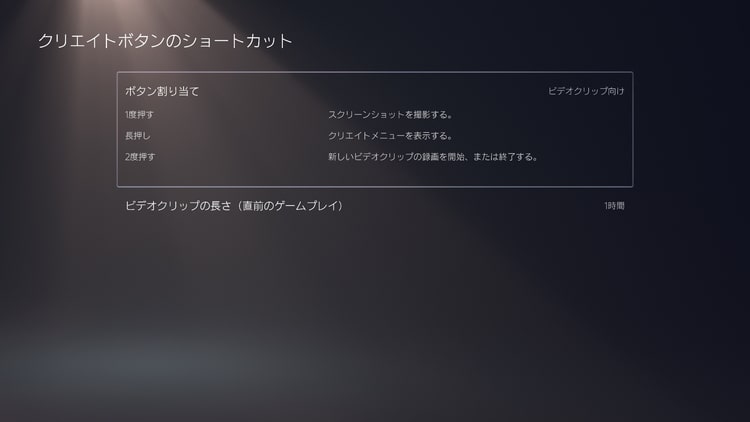
PS5をもっと使いこなすなら
 「PlayStation 5」の役立つ設定・小技まとめ(画像付き解説)
「PlayStation 5」の役立つ設定・小技まとめ(画像付き解説)
上記のページでは、この記事で紹介した以外にも、様々な設定・小技をまとめています。PS5をより使いこなすなら、ぜひチェックしてみてください。
